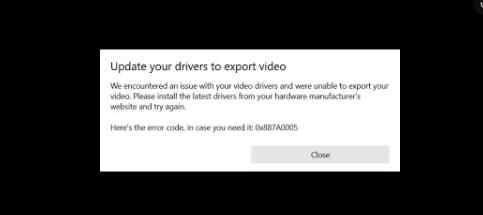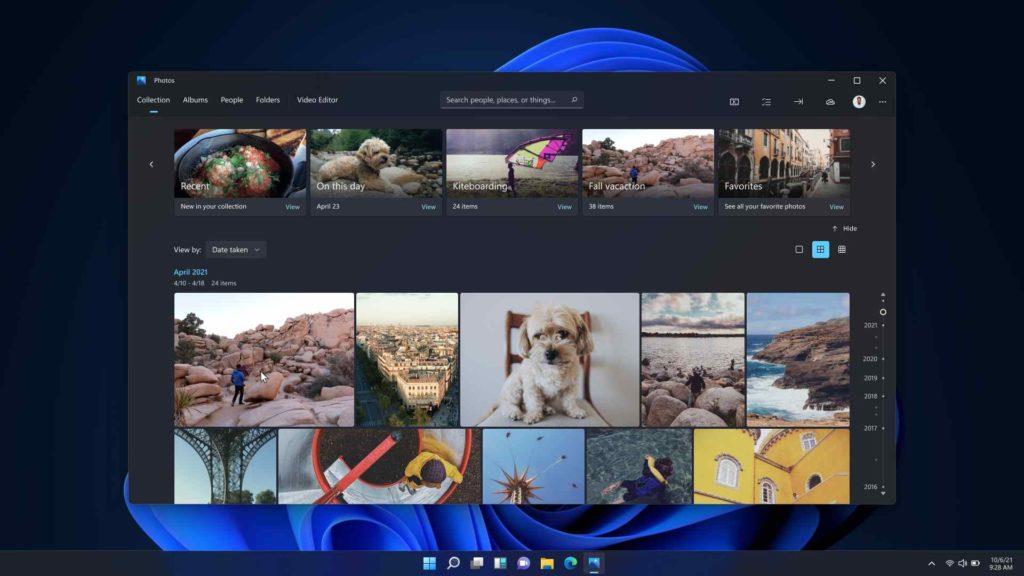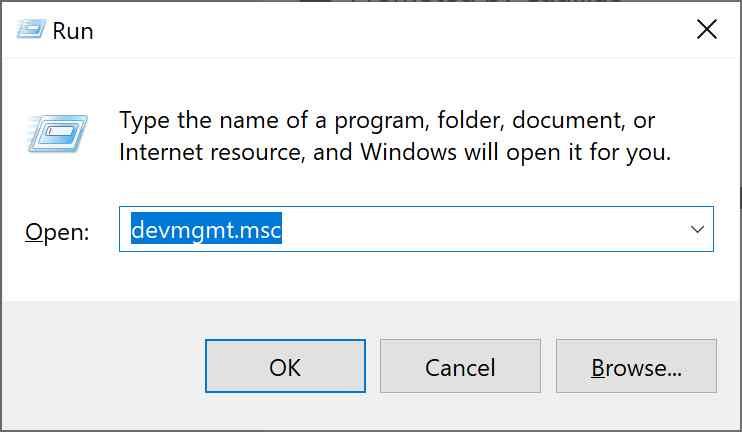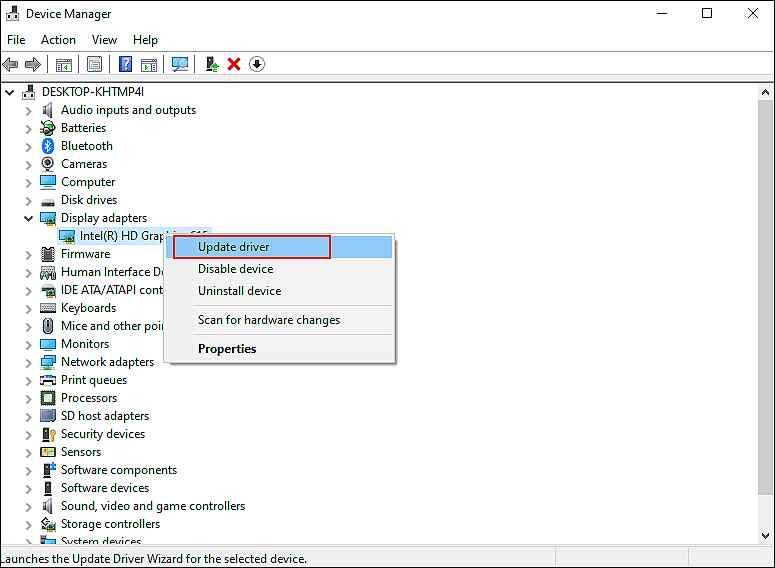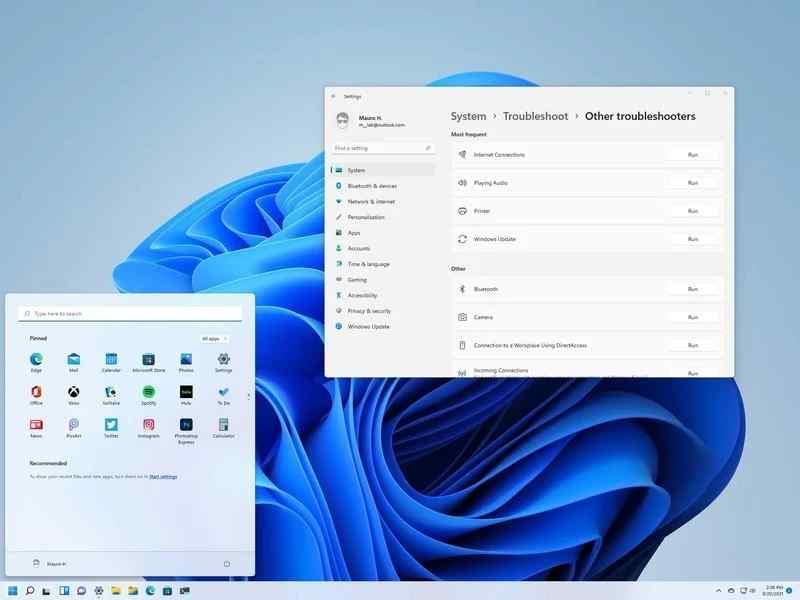Zapeli ste s kodom pogreške 0x887a0005 na Windows 11? Pa, ovaj se problem obično javlja kada pokušavate izvesti video pomoću aplikacije Fotografije. Pogreška slijedi sljedeću poruku:
Ažurirajte svoje upravljačke programe za izvoz videa. Naišli smo na problem s vašim video drajverima i nismo mogli izvesti vaš videozapis.
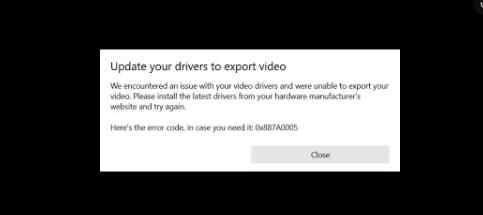
Kod pogreške 0x887a0005 pokreće se u sustavu Windows 11 tijekom reprodukcije ili izvoza videozapisa u aplikaciji Fotografije. Neki od najvjerojatnijih uzroka zbog kojih možete naići na ovaj problem uključuju zastarjele upravljačke programe video kartice, smetnje aplikacije treće strane ili jednostavno kvar u aplikaciji Fotografije . U ovom postu naveli smo nekoliko rješenja koja će vam omogućiti da riješite problem.
Izvor slike: YouTube
Uz Windows 11, aplikacija Fotografije dolazi u redizajniranom avataru koji sadrži mnoštvo poboljšanja performansi. Aplikacija Fotografije u sustavu Windows 11 brža je, lakša i dolazi s preuređenim sučeljem koje vam omogućuje neprimjetno uređivanje slika i ponovno proživljavanje uspomena. Aplikacija Fotografije također vam nudi novu značajku više prikaza koja vam omogućuje usporedbu više slika u jednom kadru.
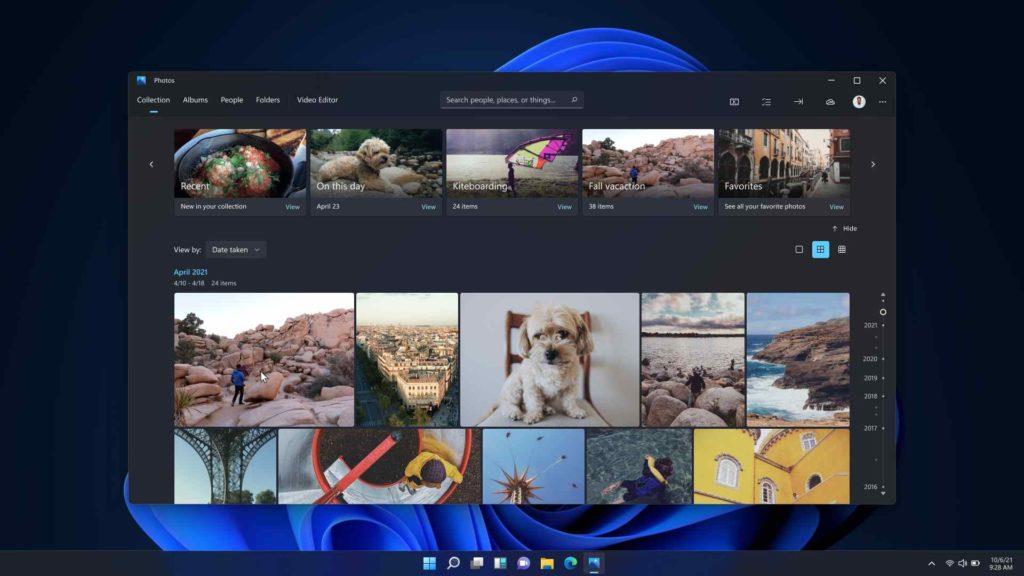
Također pročitajte: Suočavate li se s problemima s aplikacijom Fotografije u sustavu Windows 10?
Kako popraviti kod pogreške fotografija 0x887a0005 u sustavu Windows 11
Popis sadržaja
1. Provjerite grafičku karticu
Prije svega! Prije nego što nastavite prema složenom rješavanju problema, prvo provjerite sve fizičke veze. Ako grafička kartica nije pravilno povezana s vašim računalom, ako postoji labava veza, možda ćete se suočiti s kodom pogreške 0x887a0005 u sustavu Windows 11.
Dakle, samo brzo provjerite radi li utor za grafičku karticu ispravno i jesu li sve fizičke veze na mjestu.
2. Ažurirajte aplikaciju Fotografije
Korištenje zastarjele verzije aplikacije Fotografije u sustavu Windows 11 također može izazvati nekoliko problema. Kako biste bili sigurni da aplikacija Fotografije radi besprijekorno na vašem računalu, provjerite postoje li najnovija dostupna ažuriranja aplikacije Fotografije u Microsoft Storeu.
Pokrenite aplikaciju Microsoft Store u sustavu Windows, dodirnite ikonu s tri točke u gornjem desnom kutu, a zatim odaberite "Preuzimanja i ažuriranja".
Dodirnite gumb "Nabavi ažuriranja" za nadogradnju svih postojećih aplikacija na njihovu najnoviju verziju.
Također pročitajte: Kako koristiti aplikaciju Microsoft Photos za uređivanje videozapisa
3. Ažurirajte grafički upravljački program
Ako vaš sustav radi na zastarjelim upravljačkim programima za grafičku ili video karticu, to može dovesti do nekoliko ozbiljnih problema kao što su kvar aplikacije, pad sustava i tako dalje. Slijedite ove brze korake za ažuriranje upravljačkih programa za grafiku u sustavu Windows 11.
Pritisnite kombinaciju tipki Windows + R da biste otvorili dijaloški okvir Pokreni, u tekstni okvir upišite "Devmgmt.msc" i pritisnite Enter.
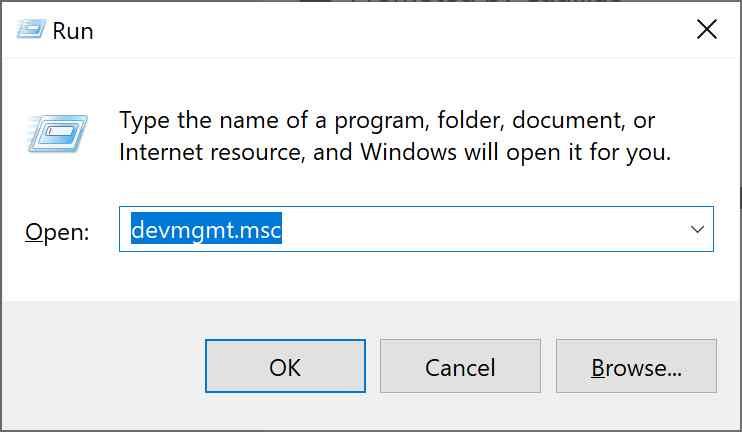
U prozoru Upravitelja uređaja dodirnite "Prilagodnici zaslona". Desnom tipkom miša kliknite naslov grafičke kartice, odaberite opciju "Ažuriraj upravljački program".
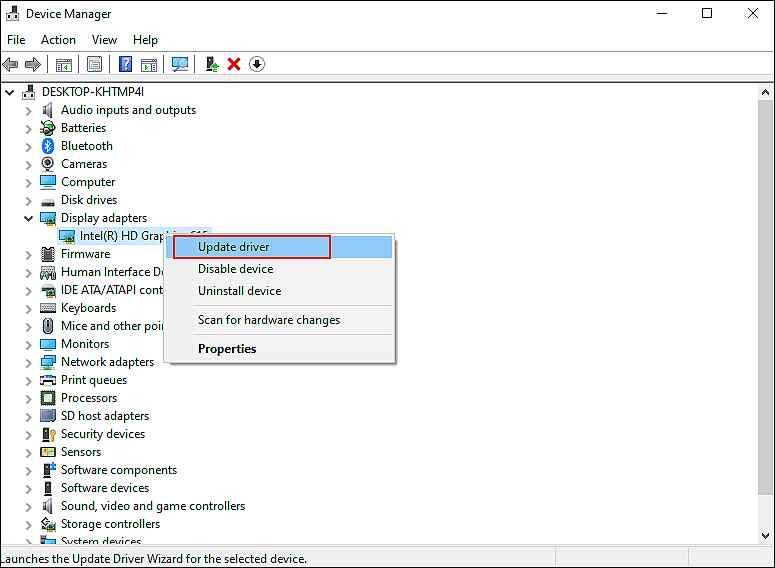
Dodirnite "Automatski traži ažurirani softver upravljačkog programa", a zatim slijedite upute na zaslonu za nadogradnju upravljačkih programa.
Također pročitajte: Kako popraviti aplikaciju Fotografije koja ne radi u sustavu Windows 8 i 10
4. Koristite Windows Troubleshooter
Windows 11 dolazi s raznim ugrađenim alatima za rješavanje problema koje možete koristiti za rješavanje uobičajenih pogrešaka i bugova.
Otvorite postavke sustava Windows, a zatim odaberite "Ažuriranje i sigurnost".
Prijeđite na odjeljak "Rješavanje problema" s lijevog okna izbornika.
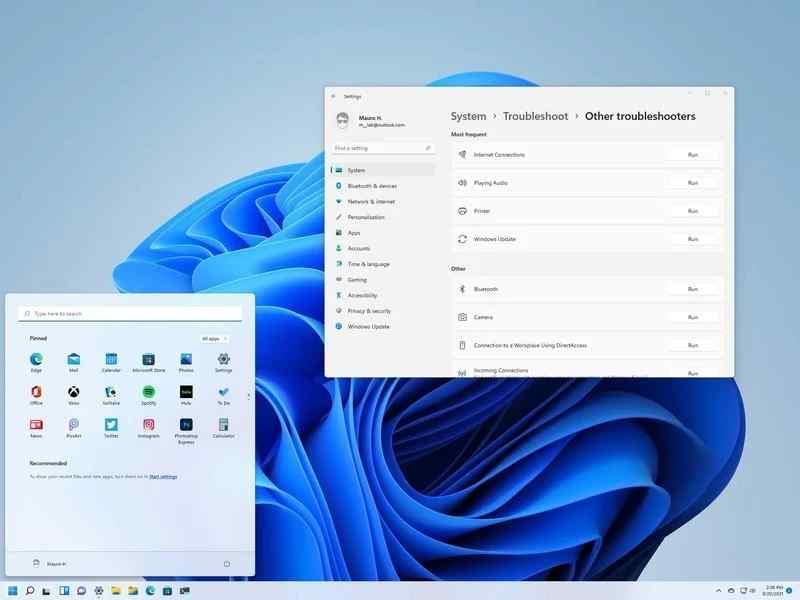
Dodirnite opciju "Dodatni alati za rješavanje problema" da biste vidjeli cijeli popis.
Odaberite "Aplikacije Windows Store", a zatim pritisnite "Pokreni alat za rješavanje problema" koji se nalazi ispod.
Pričekajte da se postupak rješavanja problema uspješno završi, a zatim ponovno pokrenite uređaj.
5. Resetirajte aplikaciju Fotografije
Kod pogreške aplikacije za fotografije 0x887a0005 također se može riješiti popravkom ili resetiranjem aplikacije Fotografije. Opciju "Popravak" možete prvo isprobati jer ne briše podatke aplikacije. Iako, ako ne uspije, možete isprobati opciju "Reset" koja učitava aplikaciju na zadane postavke.
Idite na Postavke> Aplikacije> Aplikacije i značajke.
Odaberite Microsoft Photos> Napredne opcije.
Najprije pritisnite gumb "Popravi" i provjerite je li riješio pogrešku, a zatim kasnije možete upotrijebiti gumb "Poništi" da počnete iznova.
Zaključak
Evo nekoliko hakova za rješavanje problema pomoću kojih možete koristiti šifru pogreške Fotografije 0x887a0005 u sustavu Windows 11. Također, redovito provjeravajte ažuriranja kako biste bili sigurni da je vaš uređaj ažuran i da radi na najnovijoj dostupnoj verziji sustava Windows 11.
Je li ovaj post bio od pomoći? Jeste li uspjeli zaobići poruku o pogrešci pomoću gore navedenih rješenja? Slobodno podijelite svoja razmišljanja u prostoru za komentare!